Paramètres de la zone de contrôle, Affichage/masquage du canal alpha, Affichage de la fenêtre d’aperçu en – Grass Valley EDIUS Pro v.6.5 Manuel d'utilisation
Page 162: Mode d’édition stéréoscopique
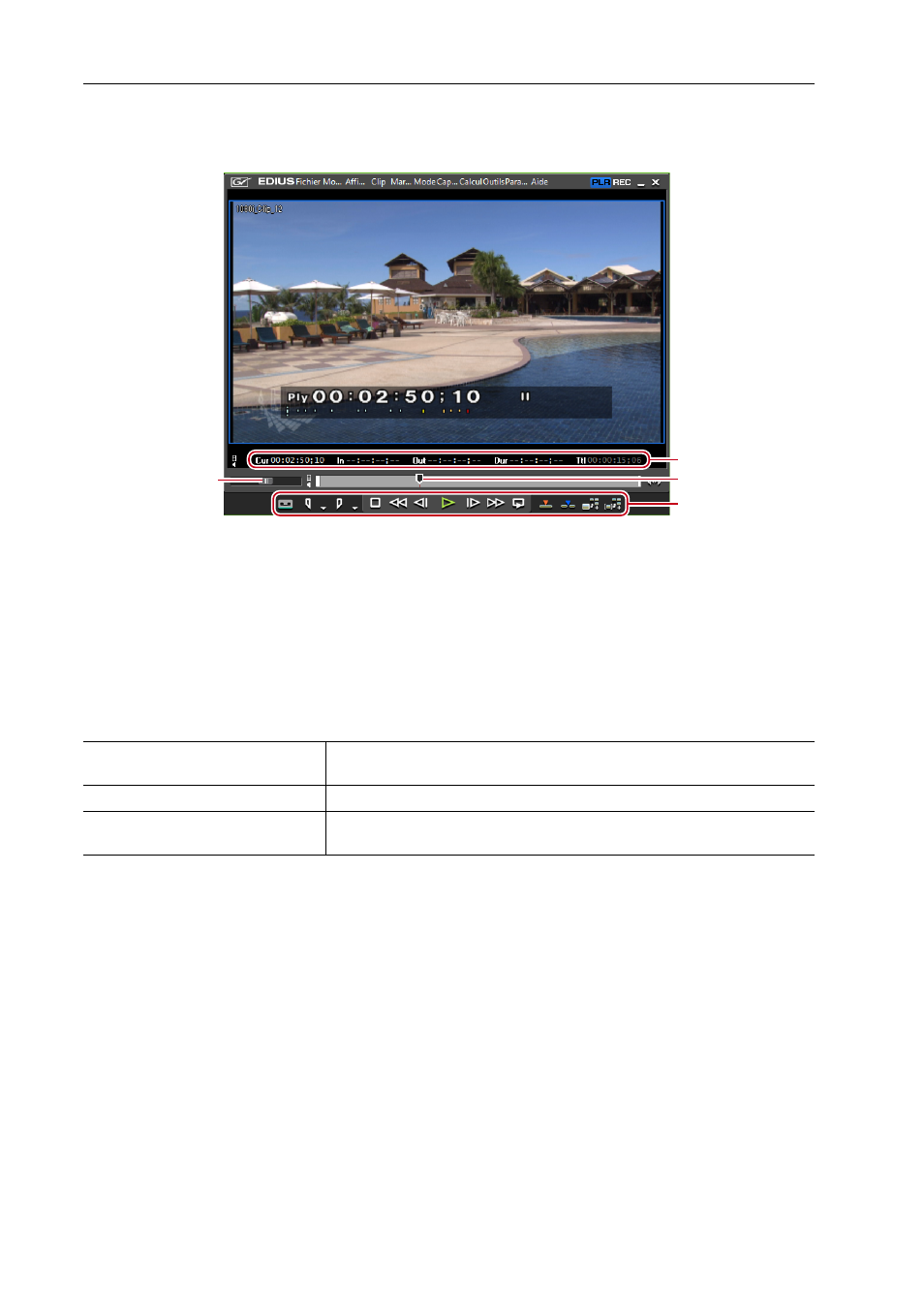
Paramètres de montage
140
EDIUS - Manuel de référence
Paramètres de la Zone de Contrôle
Vous pouvez définir l’élément d’affichage ou la taille du code temporel/de la navette/du curseur/des boutons.
(1) Navette
(2) Code temporel
(3) Curseur
(4) Bouton
1 Cliquez sur [Paramètres] dans la barre de menu, puis cliquez sur [Paramètres utilisateur].
La boîte de dialogue [Paramètres utilisateur] s’affiche.
2 Cliquez sur l’arborescence [Interface utilisateur], puis cliquez sur [Commande].
3 Configurez chaque élément.
4 Cliquez sur [OK].
Vous pouvez continuer à configurer d’autres éléments en cliquant sur [Appliquer].
Changer l’Affichage de l’Ecran à l’Arrêt de la Lecture
Lorsque la lecture est arrêtée, vous pouvez basculer l’affichage de la fenêtre d’aperçu d’un champ à l’autre.
1 Cliquez sur [Affichage] dans la barre de menu, puis cliquez sur [Mettre en pause le champ]
→ méthode
d’affichage.
Affichage/masquage du canal alpha
Mettez la vidéo avec le canal alpha en nuances de gris et faites s’afficher la fenêtre d’aperçu.
1 Cliquez sur [Affichage] dans la barre de menu, puis cliquez sur [Afficher le canal alpha].
Affichage de la fenêtre d’aperçu en mode d’édition stéréoscopique
Vous pouvez passer à l’affichage de la fenêtre d’aperçu en mode d’édition stéréoscopique.
[Afficher le timecode]
Sélectionnez les éléments de code temporel à afficher dans la fenêtre
d’aperçu, et réglez leur taille.
[Shuttle/curseur]
Choisissez d’afficher ou non la navette et le curseur dans la fenêtre d’aperçu.
[Bouton]
Choisissez d’afficher ou non les boutons de commande et leur taille dans la
fenêtre d’aperçu, .
(1)
(2)
(3)
(4)